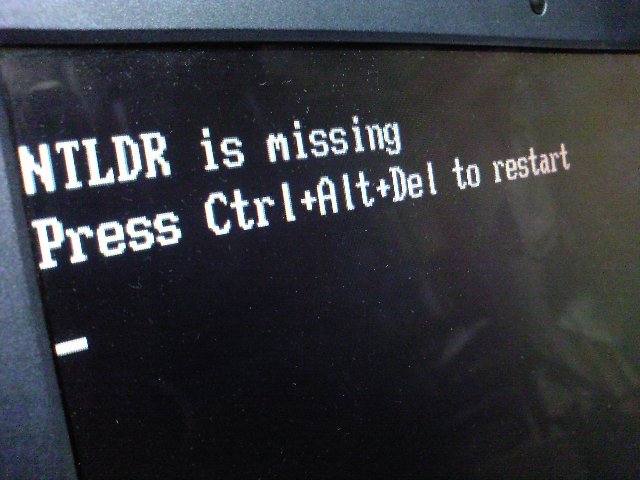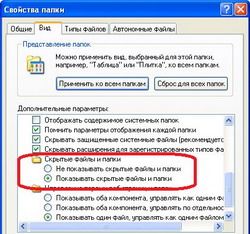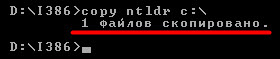Если Вам не случалось встречаться с ошибкой NTLDR is missing при загрузке Windows — я Вам искренне завидую. По закону подлости она появляется в самый неподходящий момент. После этого Windows уже не загружается и остается только грустно вздыхать. Большинство пользователей в этом случае кидается переустанавливать систему. С одной стороны вполне разумный шаг — заново отформатировать системный раздел, поставить чистую систему и т.п. Но что делать, если нет времени на переустановку, или на системном диске важная информация, которую терять ну никак нельзя?! Попробуем справиться с проблемой без переустановки Windows.
Черный экран и унылая надпись “NTLDR is missing Press Ctrl+Alt+Del to restart” простыми словами означает, что загрузчик операционной системы потерял доступ к общим загрузочным файлам Ntldr и Ntdetect.com, поэтому не может начать загрузку Windows. Но это уже следствие. А что есть первопричина? А причин возникновения ошибки NTLDR is missing несколько.Вот самые распространенные:
1 причина появления ошибки NTLDR is missing — сбой в работе аппаратной части компьютера — проблема с жестким диском или контроллером материнской платы, отвечающим за подключение и работу жесткого диска.
Самая частая причина на старых компьютерах, к сожалению. В этом случае, зачастую единственное решение — замена неисправного устройства — жесткого диска или материнской платы.
2 причина появления ошибки NTLDR is missing — подключение ещё одного жесткого диска.
Подключив к компьютеру ещё один жесткий диск, многие пользователи забывают выставить приоритет (порядок) загрузки жестких дисков в BIOS. Само-собой загрузчик пытается запустить Windows с нового диска и, не найдя Ntldr и Ntdetect.com, будет сигналить Вам ошибкой NTLDR is missing. Решение простое — перезагружаем компьютер, при появлении первых надписей на экране — нажимаем кнопку Del (В 90% случаев), или F2 или иная, в зависимости от устройства. Таким образом Вы попадете в BIOS. Здесь ищем пункт Hard Disk Boot Priority. Как правило, он находится в разделе Advanced BIOS Feachures или Boot.
Здесь надо выставить первым старый жесткий диск с помощью кнопок Page UP и Page Down и затем нажать кнопку F10.
3 причина появления ошибки NTLDR is missing — установка ещё одной операционной системы и возникший из-за этого конфликт.
Решение в этом случае такое. Ищем загрузочный диск с системой Windows, вставляем его в привод и загружаемся с него. В случае Windows XP — при появлении надписи Установка Windows нажимаем кнопку R. Откроется консоль восстановления Windows. В ней нажимаем цифру, соответствующую Вашему загрузочному разделу и вводим команду fixboot а затем — fixmbr:
Если у Вас Windows 7 или Windows 8 — при появлении окна с кнопкой Установить в левом нижнем углу системы ищем ссылку Восстановление системы.
Откроется окно Параметры восстановления системы. В нем надо выбрать пункт Командная строка:
Откроется командная строка Windows в режиме Восстановления. В ней надо прописать 2 команды, воспользовавшись командным интерпретатором bootrec:
bootrec.exe /FixMBR
bootrec.exe /FixBoot
Этим Вы восстановите загрузочный сектор и загрузочную запись Windows.
Второй вариант — скопировать файлы Ntldr и Ntdetect.com с рабочего компьютера или взять из на диске с Windows в папке i386. Чтобы их вставить в корень системного раздела Вашего компьютера понадобиться загрузиться с какого-нибудь LiveCD или загрузочной флешки.
Как вариант, можно воспользоваться той же консолью восстановления Windows и набрать команды:
cd {буква_CD_диска}
cd i386
сopy ntldr {буква_загрузочного_диска}
сopy ntdetect.com {буква_загрузочного_диска}
exit
Третий вариант — снять свой жесткий диск, подключить его к компьютеру с такой же версией Windows и скопировать с него файлы Ntldr и Ntdetect.com.
4 причина NTLDR is missing — повреждены системные файлы Ntldr и Ntdetect.com
Повредить файлы Ntldr и Ntdetect.com могли как вредоносные программы, так и шаловливые руки пользователя. В любом случае выход один — восстанавливать системные файлы. Для этого подойдет любой вариант решения, описанный выше, в причине №3. Есть только одно но! Если у Вас поработал вирус, то введя команду fixmbr — Вы можете повредить таблицу разделов. Поэтому, я бы советовал по возможности проверить жесткий диск антивирусом. Для этого его можно подключить к рабочему компьютеру либо загрузиться со специального диска от DrWeb или Kaspersky.
5 причина появления ошибки NTLDR is missing. Смена активного диска.
Такое случается опять же по вине неверных действий пользователя. Вернуть все как было поможет консоль восстановления Windows и утилита DiskPart. Для её запуска надо в командной строке ввести команду diskpart:
В открывшемся окне вводим команду list disk — Вам отобразится жестких список дисков.
Если диск один — соответственно в списке будет только disk0.
Вводим команду select disk 0.
Жесткий диск выбрали. Теперь надо выбрать раздел.
Вводим команду list partition — отобразиться список разделов.
Выбираем системный раздел — он как правило первый — select partition 1.
Затем надо ввести команду active. Этим Вы снова сделаете нужный раздел активным.
В этой статье я хочу поговорить об ошибках при загрузке компьютера с Windows XP. В одних случаях появляется ошибка «NTLDR is missing», которая поначалу повергает просто в ступор. Сколько бы раз вы не перезагружали компьютер, эта ошибка сама никак не пройдёт, хотя ниже там написано «Press Ctrl+Alt+Del to restart». В других случаях видно только чёрный экран и предложение вставить загрузочный диск, это значит что повреждена загрузочная запись.
Решение проблемы «NTLDR is missing»
Дословно эта ошибка обозначает следующее «в корне загрузочного раздела файл NTLDR не найден». Этот файл жизненно необходим, это загрузчик операционной системы Windows XP. Некоторые просто переустанавливают Windows, но в большинстве случаев этого можно избежать и не тратить время зря.
Ошибка гласит, что файл удалён, возможно при очередной чистке жесткого диска или в следствии вирусной атаки. Запомните, если вы не уверенны, то ни в коем случае не удаляйте файлы в корне диска «C:». Решение простое – нужно восстановить этот файл и, возможно, некоторые другие, например NTDETECT.COM. Далее будем считать что имеется ввиду восстановление обоих этих файлов.
С помощью установочного диска Windows XP
Нужно загрузиться с установочного диска Windows, но выбрать не новую установку, а войти в «Консоль восстановления». С помощью консоли скопировать файл в корень загрузочного раздела с помощью команд:
copy X:ntldr C:
copy X:ntdetect.com C:
где X – буква диска откуда копировать, т.е. текущий диск, с которого вы загрузили консоль восстановления. Обычно это D, E или F. можете пробовать все подряд.
Портативный Windows PE
Нужно загрузиться с диска с портативной операционной системой, например Windows LiveCD, Linux LiveCD, Bart PE и оттуда обычным образом скопировать файлы на диск C:. Для начала их нужно записать на диск или флешку. Найти их можно на другом рабочем компьютере с такой же операционной системой или у меня:
Скачать ntldr и ntdetect.com
Я положил в архив и остальные загрузочные файлы: bootfont.bin, boot.ini и файлы MS-DOS. Их также можно копировать себе, хуже не будет. Обратите внимание, файл boot.ini может отличаться на разных компьютерах, здесь самая распространённая версия для системы с одной установленной Windows XP на первом разделе в папку . Чтобы положить эти файлы на свой компьютер, нужно скопировать их через любой файловый менеджер или проводник.
Так как файл «NTLDR» является скрытым, то чтобы его увидеть и скопировать в проводнике Windows, нужно включить отображение скрытых файлов.
После копирования файлов в корень диска C:, перезагружаемся. Если ошибка «NTLDR is missing» всё-равно появляется, то смотрим дальше.
Большое количество файлов в корне
При большом количестве файлов в корне загрузочного диска может возникнуть такая ошибка. Файл «NTLDR «может существовать, но из-за особенности файловой системы NTFS и механизма загрузки он может быть не виден на этом этапе загрузки ОС.
Вспомните, какие действия вы делали перед появлением ошибки. Возможно, установили новую программу и не обратили внимания на путь установки, и в итоге программа установилась в корневую папку, или просто копировали кучу файлов. Для решения этой проблемы необходимо удалить лишние файлы. Для этого нужно:
- Загрузиться с диска в портативную версию Windows
- Удалить все файлы в корне диска C:, кроме ntldr, ntdetect.com и boot.ini
- Или удалить всё и восстановить файлы как в предыдущем пункте
Проблема с загрузочной записью
Windows XP не будет загружаться, если повреждена загрузочная запись. В ней содержится вся информация о процессе загрузки.
BCUpdate2
Для восстановления загрузочной записи будем использовать утилиту разработанную компанией Microsoft «BCUpdate2». Скачать с сервера Microsoft просто так её нельзя, поэтому берите у меня.
Скачать BCUpdate2
Записываем её на загрузочный диск, запускаемся с него и вводим команду:
Bcupdate2.exe C: /f /y
Программа должна ответить: «The boot code was updated successfully»
Консоль восстановления
Загрузиться в консоль восстановления и дать команды:
fixboot c:
Если не помогло, то загрузиться ещё раз и дать команду:
fixmbr
Только здесь нужно быть осторожным, т.к. можно потерять информацию о разделах, если проблема имела физический характер или система заражена вирусами. Рекомендуется предварительно проверить систему на вирусы с помощью специальных антивирусных образов. Если же разделы таки потерялись, используем для восстановления информации программу GetDataBack.
Загрузочный диск не активный
Чтобы операционная система могла загрузиться, диск должен быть помечен как «Активный» на уровне разделов. Вопрос решается из консоли восстановления, посмотрите как я это делал в Windows 7, когда получил ошибку «BOOTMGR is missing«, но суть та же.
Для того чтобы сделать загрузочный диск активным, можно загрузиться с LiveCD, на котором есть какая-либо программа управления разделами, например Paragon Partition Magic или Acronis Partition Expert. Выбрать там свой диск и отметить его «Active» с помощью контекстного меню правой кнопки мышки.
Аппаратная проблема
Бывают случаи, когда данные с диска просто не считываются. Это может происходить из-за таких проблем:
- Неисправный шлейф. Если проблема плавающая, то попробуйте заменить шлейф.
- Неисправность жесткого диска. Это физические бэды (BAD’s), плохо читаемые сектора, проблемы с электроникой или двигателем диска. Некоторые проблемы можно решить с помощью специальных программ, как правило временно, но в общем случае жесткий диск нужно менять.
- Проблемы с материнской платой. Очень редко, но всё же. Если с этого жесткого диска на другом компьютере загрузка заходит чуть дальше (полностью ОС не загрузиться на компьютере с другой конфигурацией), то надо ремонтировать или менять материнскую плату.
Успехов!
Ошибка NTLDR is missing — Press Ctrl+Alt+Del to restart
Большинство людей, столкнувшись с этой проблемой бегут к мастерам переустанавливать Windows.
Но как поступить, если у вас хранится там те данные, которые вам нельзя потерять или у вас нету времени заниматься форматированием?
Возможно ли обойтись без переустановки?
Что такое NTLDR is missing?
Что это значит
Эта фраза в переводе «NTLDR потерян», то есть ваш загрузочный файл может быть поврежден, либо его не видит ваша операционная система, либо нет наличия других необходимых файлов.
Это часто случается в Windows 2000, Vista, XP, 7 и 8. Мы рассмотрим как решить вопрос с такой проблемой на примере версии Windows XP .
Для правильной загрузки операционки необходимо обязательное наличие этих трех файлов.
- NTLDR ( несет в себе код загрузчика)
- boot.ini ( ответственен за формирование меню и настроек старта операционной системы)
- ntdetect.com ( своего рода «доктор» для вашего программного обеспечения)
Они всегда располагаются в корне диска С.
к оглавлению ↑
Почему возникает данная ситуация
Почему появляется надпись NTLDR is missing
Зачастую поломка происходит из-за того что:
- может быть поврежден шлейф (основная его функция — соединить материнку с жестким диском)
- либо вообще отсутствует жесткий диск С. Перейдите в раздел под названием Boot Device Priority в BIOS проверьте во время загрузки, в какой очередности загружаются устройства
- неполадки жесткого диска из-за того что неправильно работают (или вообще не работают) секторы памяти
- когда устанавливали диск, неправильно установили перемычки в нем;
- вирус удалил файл NTLDR из операционки
- файл boot.ini мог быть перемещён из корневого раздела, либо удалён из него вовсе;
- Файлы NTLDR и NTDETECT.COM были распознаны системой как непостоянные, либо переместились в иную папку;
- слишком много файлов располагается в корневом папке (при этом база данных делит их на сегменты сортируя по алфавиту, таким образом NTLDR может попасть в друго сегмент, а ОС при загрузке рассматривает только к первый.
Очень важно знать, что в версиях Windows 8 и старше, файл NTLDR называется Winload
к оглавлению ↑
NTLDR в Windows 2000/XP/2003/Vista
Отображаем те системные файлы и папки, которые скрыты в Проводнике. Для этого открываем «Мой компьютер» переходим в Сервис, после чего идём в Свойства папки (рис.4)
Сервис→Свойства папки
Открываем «Вид» и ставим или снимаем галочки, делаем так как показано на рисунке.
Внесение изменений для отображения скрытых папок и файлов
Нажимаем кнопку «применить» и переходим назад в окошко диска. Мы видим список файлов которые загружаются вместе с ОС. ( как на рисунке)
Доступ к ранее скрытым файлам
к оглавлению ↑
Находим нужный файл
Если вдруг вы обнаружили, что у вас отсутствует какой-либо файл, первое что сделайте — это не паникуйте! Все поправимо.
Добавить недостающий файл можно несколькими способами:
- Скопировать с того диска что называется установочный
- Закачать из сети
- Скопировать этот файл у друга с компьютера на флешку и затем установить
Разберем только первом варианте «добычи» такого файла, так как другие способы достаточно легкие, с ними справится любой.
Чтобы скопировать недостающие файлы с источника, нужно вставить его в дисковод, запустить в загрузке BIOS.
После чего у нас появляется такой экран входа в консоль, как на рисунке.
Путь к консоли восстановления
Таким образом, у нас есть возможность зайти в ОС в текстовом режиме, при этом возможно использование только клавиатуры, без мышки.
Программа, сканируя носители, проверяет их на наличие ОС, В завершении скана система выводит все обнаруженные результаты.
Мы видим в этом примере, что у нас установлена всего лишь одна система: 1: C:Windows.
Консоль восстановления
Консоль восстановления
Если у вас все так же как на картинке, то просто нажмите клавишу 1, а затем Enter.
При наличии пароля администратора введите его и подтвердите. Обязательно не упускаем из вида строку с вопросом: «В какую из версий Windows – нужно осуществить вход?» Если же у вас несколько систем, то выбирайте ту к которой необходим доступ.
Затем вы войдете в систему и для перемещения и поиска желаемых файлов по диску, используйте приведённые ниже команды:
Заходим в диск и пишем команду «cd ..» (без кавычек)
— cd – это смена папки
— пробел и две точки – это тоже самое, что и стрелки Назад в Проводнике.
Путеводитель по папкам
Акцентируем внимание на всех пробелах и знаках пунктуации, они очень важны и от того как они написаны зависит ак загрузится команда.
После чего тиснем клавишу Enter и пишем английскую букву С, Таким образом мы отрываем папку системного диска.
Чтобы мы увидели внутреннее содержимое, вводим команду:
dirИспользование команды dir
Затем заходим на диск CD привода с установкой.
Пишем в команде ту букву, под которой у вас на компьютере пишется диск с приводом.
Если вы не помните, то угадывайте. К примеру«D:», «Е» «F», «G» и т.д.
После того как подобрали необходимо написать команду dir и ищем в том списке что выпал папку I386 — там и находятся файлы, которые нам необходимо скопировать (рис.11).
Ввод команды I386
Весь путь выглядит так:
Путь в папку I386
Среди всего списка обнаруженных файлов, находим нужный:
Файл NTLDR
к оглавлению ↑
Копирование файлов: порядок действий
Чтобы скопировать файлы, прописываем команду «copy ntldr c:», в нужно последовательно указать, что и в какой очерёдности необходимо копировать.
И обязательно внимательно следить за знаками!
Если всё сделано правильно, то вы увидите следующее:
Результат копирования NTLDR
Для проверки, на положенном ли месте файл, возвращаемся в папку системного диска, и вводим команду dir.
Обзор каталога
Для проверки необходимо нажать кнопку перезагрузки. Для этого вписываем команду
exitи Ваш ПК перезагрузится.
После этого мы можем видеть, что система уже не показывает ошибку и ОС производит успешный запуск.
Правильный запуск операционной системы
к оглавлению ↑
NTLDR в Windows 7/8/10
Для остальных версий Windows шаги восстановления имеют много общего с теми, что мы рассматривали.
Загружаем систему при помощью внешнего носителя и попадаем в режим восстановления.
к оглавлению ↑
Восстановление ОС
Восстановление Windows 7
Выбираем необходимую для восстановления систему. В нашем примере установлена только одна (рис.18).
Доступные для восстановления ОС
Выбираем, какой именно способ восстановления нам нужен – командная строка.
к оглавлению ↑
Средства восстановления
Способы восстановления
В отличие от предыдущего варианта здесь мы вводим всего лишь две команды:
- bootrec /fixmbr
- bootrec /fixboot
Команды для восстановления загрузчика
Нажимаем Enter и перезагружаем систему.
к оглавлению ↑
Выводы
В завершении хочу вам сказать. Не торопитесь заниматься переустановкой Windows.
Для начала стоит самим немного разобраться, и тогда вы сможете сэкономить ваши деньги и приобрести новый опыт.
Если же вам кажется слишком трудоемким этот процесс, вы можете вытащить с Вашего ПК хард-драйв, установить его в компьютер с аналогичной ОС, и перезаписать нужные файлы.
На этом у меня все. Ниже оставляю ссылку на видео, которое вам поможет в решении данного вопроса.
На чтение 4 мин Просмотров 12.8к. Опубликовано 12 декабря 2014
Обновлено 18 сентября 2022
Знакома такая надпись — «NTLDR is missing, Press Ctrl-Alt-Del to restart»? Она означает, что ваш компьютер или ноутбук пытается загрузить установленную на нем Windows 7 или XP, но при этом операционная система не смогла найти один или несколько загрузочных файлов системы. И он просит перезагрузить ПК. В чем может быть причина и что делать с этой ошибкой? Разбираемся вместе…
Причины сообщения NTLDR is missing — Press Ctrl-Alt-Del to restart
Итак, есть несколько основных поводов, при которых Windows 7 или XP не может найти загрузочный файл NTLDR и просит из-за этого ввести комбинацию клавиш «Ctrl-Alt-Del», чтобы перезапустить систему («restart» по-английски):
- Вышел из строя жесткий диск или материнская плата ноутбука или компьютера
- Подключение другого жесткого диска и назначение его приоритетным для загрузки
- Неверная установка другой ОС и как следствие конфликт двух систем
- Смена активного диска для запуска Windows 7, 8 или 10
- Отсутствие файла NTLDR в Windows из-за случайного удаления
К сожаленью, самым частым явлением является неисправность жесткого дика или системной платы — либо сам диск не читается, либо мать не может прочитать информацию с диска из-за неисправного контроллера. В этом случае лучшим решением будет покупка нового оборудования, предварительно выявив, что именно не работает.
Но пока мы этого не знаем, есть шанс попытаться восстановить систему своими руками.
Файл NTLDR был удален с компьютера — повторная установка Windows
Одна из частый причин сообщения «NTLDR is missing» — случайное или в результате действия вирусов удаление файлов загрузчика ntldr и ntdetect.com. Для того, чтобы его восстановить, необходимо загрузиться с установочного диска с Windows XP или 7 (о том, как это сделать, написано тут) и дойти до меню выбора типа установки.
Здесь мы нажимаем клавишу «R» для запуска консоли восстановления, из которой мы будем копировать наш файл на компьютер.
Откроется черный экран с мигающим курсором в командной строке. Пишем: «DIR C:/» (или D, в зависимости от того, на каком диске был установлен Windows XP). Откроется список файлов в корневой папке — убеждаемся, что в ней отсутствует файл NTLDR или NTDETECT.COM.
Если он там есть, то читаем следующий подраздел данной статьи. А если нет, то пишем следующую команду:
copy D:i386ntldr C:
copy D:i386Ntdetect.com C:
В данном случае буква «D» — это буква диска, которая закреплена за DVD приводом, с которого копируется файл. У вас она может быть другой (E, F, G, H или какая-то еще).
После этого недостающий файлs скопируется в системную папку на компьютере и Windows сможет загрузиться.
Главный источник загрузки системы Windows 7 или XP
Часто бывает ситуация, когда вы приобрели новый хард-диск, подключили его и при этом компьютер автоматически выставил его в качестве приоритетного для загрузки Windows. Поскольку же на самом деле ОС на нем нет, то вполне законно выдается ошибка «NTLDR is missing — Press Ctrl-Alt-Del», сообщающая об отсутствии системного файла Windows.
Для исправления перезагружаем компьютер и при появлении самых первых надписей нажимаем клавишу — либо DEL, либо F2 в зависимости от версии BIOS для попадания в программу Net BIOS.
Находим здесь в меню раздел «Boot» (Hard Disk Boot Priority) или «Advanced BIOS Features — Boot Device Select».
и в качестве первого источника для загрузки (First Boot Device) выбираем HDD и именно тот, на котором установлена Windows. Они в списке обозначены по номерам моделей.
Навигация по пунктам меню происходит клавишами «+/-» или «PgUp/PgDown».
После этого жмем «F10» для выхода и сохранения настроек.
Видео
Актуальные предложения:

Задать вопрос
- 10 лет занимается подключением и настройкой беспроводных систем
- Выпускник образовательного центра при МГТУ им. Баумана по специальностям «Сетевые операционные системы Wi-Fi», «Техническое обслуживание компьютеров», «IP-видеонаблюдение»
- Автор видеокурса «Все секреты Wi-Fi»
-
Небольшие технические трудности. В ближайшее время мы появимся в сети и сайт станет чуточку лучше
Если вам никогда не приходилось сталкиваться с данной ошибкой, то вам очень повезло. Но, зачастую, она возникает именно тогда, когда ее совсем не ждешь.
Многие пользователи сразу принимаются переустанавливать систему, ведь ее форматирование – весьма разумное решение.
Но что делать в том случае, если у вас совершенно нет времени на переустановку или, например, на системном диске находится очень важная информация, которую вы не хотите терять? Без переустановки с данной проблемой справиться совершенно реально, и мы поможем вам в этом разобраться.
Что значит эта ошибка?
Что значит NTLDR is missing?
Дословно, аббревиатура означает: nt loader, то есть, это загрузка (load) на основе технологии NT.
Другими словами, подобную надпись можно трактовать, как отсутствие загрузочного файла.
Отсюда вы можете понять, что у вас поврежден загрузочный файл, но не стоит волноваться: данную неприятность можно решить, даже не переустанавливая операционную систему.
Она наиболее часто появляется в таких версиях операционных систем Windows, как 2000, Vista, XP, 7 и 8.
Поэтому, мы покажем, как можно устранить эту ошибку, на примере версий XP (которая аналогична к 2000 и Vista), а также на седьмой версии (идентично восьмой и десятой).
Кроме повреждения загрузочного файла, ошибка может возникать и при отсутствии других.
И, чтобы правильно и успешно запустить в операционную систему, необходимо наличие трех основных файлов, которые находятся в активном режиме на вашем устройстве. Это:
- Собственно, файл NTLDR с кодом загрузчика;
- Файл boot.ini с запросами о формировании меню выбора и настроек запуска необходимой операционной системы;
- Файл ntdetect.com, который собирает информацию о состоянии программного обеспечения.
И если нет хотя бы одного из этих файлов, то, вероятно, сбой в загрузке вашего устройства вам гарантирован в ближайшем времени.
В любой версии Windows, обычно, этот файл находится в корневой папке на системном диске, то есть, на диске С.
Кстати, там же, зачастую находятся и вышеперечисленные файлы boot.ini и ntdetect.com.
Причины возникновения ошибки
Факторы появления NTLDR is missing
Ошибка ntldr is missing могла возникнуть вследствие разных причин, например:
- Повреждение шлейфа, который соединяет материнскую плату с жестким диском устройства;
- В списке загрузочный устройств отсутствует жесткий системный диск. В разделе Boot Device Priority в BIOS необходимо проверить последовательность устройств во время момента загрузки;
- Выход из строя жесткого диска из-за выхода из строя секторов памяти;
- При установке диска, были неправильно установлены перемычки в нем;
- Файл NTLDR из операционной системы был стерт вирусом;
- Был перемещен или удален из корневого раздела файл boot.ini;
- Файлы NTLDR и NTDETECT.COM были приняты за временные и были перемещены в другую папку;
- Присутствие слишком большого количества файлов в корневом каталоге. Особенность NTFS состоит в том, что все данные о файлах находятся в MFT – базе данных. А когда файлов становится слишком много, то база их разделяет на сегменты, файлы в которых сортируются по алфавиту. Если файлов очень много, то NTLDR может быть и не в первом сегменте. Но проблема в том, операционная система при загрузке обращается только к первому сегменту, в котором может не найти нужный файл.
Данный список причин не полный. Но перечисленные могут случаться, как по раздельности, так и одновременно с другими.
Программная ошибка
NTLDR is missing
Перед устранением ошибки необходимо разобраться, с чем же мы столкнулись, и понять, как происходит процесс запуска системы.
Все, что связано с запуском аппаратного обеспечения нас не волнует, мы перейдем именно к программному обеспечению.
Сперва компьютер считывает главную загрузочную запись MBR, которая находится в первом разделе нулевого цилиндра системного диска.
Он очень мал в объеме, всего 512 Мб, но содержит в себе код, который помогает компьютеру совершить запуск.
Загрузочная запись анализирует все диски, находит в них активный раздел и передает управление сектору загрузки, который на нем расположен.
А этот сектор, который называется Boot Sector, содержит в себе всю информацию о размере и типе файловой системы и параметров диска.
А далее, данный сектор находит загрузчика ОС, то есть файл NTLDR, и передает ему управление.
Важно:
в версиях старше 7, вместо файла NTLDR применяется Winload, который находится по пути C:WindowsSystem32winload.exe.
Получив управление, загрузчик выполняет следующие команды:
- Центральный процессор переходит в режим работы на 32-х битах;
- Организовывается доступ к системе файлов;
- Выводит меню выбора систем, в случае, если установлены несколько, путем получения данных с файла boot.ini;
- Запускает ntdetect.com (приложение, которое собирает информацию об аппаратном обеспечении);
- Активирует и передает всю информацию об оборудовании файлу ntoskrnl.exe, который является ядром операционной системы.
И после чего операционная система запускается.
Как исправить ошибку?

Как исправить NTLDR is missing?
После того, как мы разобрались, на каком этапе запуска возникла ошибка, можно приступить к исправлению этой проблемы.
Для начала рассмотрим возникновение данной ошибки на таких версиях Windows, как 2000/XP/2003, ведь решение для них будет аналогичным.
Еще раз повторим, чтобы запуск прошел удачно, необходимо наличие файлов:
→ Ntldr;
→ Ntdetect.com;
→ Boot.ini.
Рассмотрим детальнее загрузчик и его сопровождающие.
NTLDR is missing в Windows 2000/XP/2003/Vista
- Для начала необходимо отобразить скрытые системные папки и файлы в «Проводнике». Нажимаем раздел «Сервис» и находим там «Свойства папки».

Сервис→Свойства папки
- Далее заходим в закладку «Вид» и с пунктов «Скрывать защищенные файлы» снимаем галочки. А на пункте «Показывать скрытые файлы» и папки ставим отметку. Кроме того, рекомендуем с пункта «Скрывать расширения для зарегистрированных типов файлов» также снять галочку.

Применение отображения скрытых файлов и расширений
- Применяем все изменения, и, перейдя обратно в окно системного диска, нам отобразятся нужные файлы, которые отвечают за загрузку системы.

Появление скрытых файлов
Что делать, если файлов нет
Если одного из файла у вас нет, то это, собственно, и служит причиной того, что вы не можете загрузить систему. Но не впадайте в панику, их можно восстановить.
Так как нужных файлов у нас нет, то их нужно где-то найти в ставить взамен отсутствующим. Есть несколько вариантов:
- Скопировать файлы с установочного диска;
- Скопировать с другого устройства;
- Скачать из сети.
Два последний варианта слишком простые и с ними можно легко справиться, поэтому мы рассмотрим первый и самый сложный вариант – посредством установочного диска.
- Для начала, вставляем его в дисковод и запускаем загрузку с CD диском и ставим загрузку в BIOS.
- Изначально вам может показаться, что производится стандартная переустановка системы, но когда у вас появится окно, как на рис., необходимо выбрать вариант Чтобы восстановить Windows XP с помощью консоли восстановления нажмите «R» и, собственно, нажать на клавиатуре R.

Вход в консоль восстановления Windows
- Консоль восстановления помогает получить доступ к системе в текстовом режиме, если та не загружается. Вы не сможете совершать управление с помощью мышки, поэтому придется пользоваться только клавиатурой.
- Программа займется сканирование дисков, проверяя их на наличие ОС, после чего отобразит найденные результаты. В нашем случае, на компьютере установлена только одна операционная система, которая отображается под номером 1.

Консоль восстановления
- Обратите внимание на вопрос В какую копию Windows следует выполнить вход? Так как она одна, нажимаем на клавиатуре цифру 1 и клавишу Enter для подтверждения ввода. А также, если у вас стоит пароль администратора, то его необходимо ввести, если нет – еще раз нажмите подтверждение.
- После этого произойдет вход в систему. Чтобы перемещаться и искать нужные файлы по диску, необходимо знать основные команды.
Так как нам нужно увидеть содержимое диска, то сначала нужно в него войти. Для этого, следует ввести команду «cd ..», которая означает:
- cd – смена папки
— пробел и две точки – является аналогом стрелки Назад в «Проводнике».

Навигация по папкам
- Обязательно следите за всеми пробелами точками и другими знаками, так как они играют очень важную роль и от написания зависит дальнейшая загрузка команды.
- Дальше нажимаем Enter и вводим английскую букву С, чтобы попасть в папку системного диска. Чтобы там отобразилось содержимое, вводим команду dir.

Применение команды dir
- После этого нам необходимо зайти на диск CD привода с установкой. Вводим в команде с путем ту букву, под которой у вас на компьютере обозначается диск с оптическим приводом. Если вы не помните, делайте методом подбора – рано или поздно угадаете. К примеру «D:», «F», «G» и так далее.
- После подбора вводим команду dir и ищем в содержимом папку I386 — в ней находятся файлы с загрузчиком, которые нужно скопировать.

Ввод команды I386
- Еще раз повторим, как будет выглядеть весь путь целиком.

Путь в папку I386
- Среди всех отобразившихся файлов, необходимо найти нужный.

Файл NTLDR
- Чтобы его скопировать, необходимо вписать команду «copy ntldr c:», в которой указывается по очереди, какая команда выполняется, с каким файлом и куда его копировать. Опять же, не забывайте обращаться внимание на все знаки! В идеале команда должна выглядеть так:

Копирование NTLDR
- Чтобы проверить, точно ли файл скопировался, необходимо вернуться в папку системного диска, ввести команду dir и посмотреть.

Обзор каталога
- Файл успешно скопирован и, чтобы проверить, помогло ли это, необходимо перезагрузить систему. Для того, чтобы выйти из консоли, необходимо вписать команду exit, что значит «выход» и компьютер начнет производить перезагрузку.
- После проделанной операции мы можем наблюдать, что система ошибку нам больше не показывает и ОС производит успешный запуск.

Успешный запуск ОС
NTLDR is missing в Windows 7/8/10
Для данных версий решения похожи с предыдущим:
1. Загрузить систему с помощью внешнего носителя и попасть в режим восстановления.

Восстановление Windows 7/8/10
2. Далее выберите необходимую для восстановления систему. В данном случае установлена только одна.

Выбор операционной системы при восстановлении
3. После этого нужно выбрать интересующий нас способ восстановления системы – консольная строка.

Выбор Командной строки при восстановлении
4. В отличии от предыдущего способа, здесь необходимо ввести всего две команды:
● bootrec /fixmbr
● bootrec /fixboot
/FixMbr – данный параметр пишет основную информацию для загрузки в системный раздел. Используется для решения проблем, которые связаны с загрузкой или удаления при загрузке нестандартного кода.
/FixBoot – занимается записью в системный раздел загрузочного сектора.

Команды для восстановления загрузчика
5. После ввода команд нажмите для подтверждения Enter и перезагрузите устройство.
Выводы
Если вам такие варианты являются неудобными, то можете попробовать и другой.
Снимите с вашего компьютера жесткий диск, переставьте его в компьютер с точно такой же версией системы и перепишите файлы оттуда.
Но, навыки работы в консоли никогда не станут лишними и всегда смогут вам пригодиться.
Поэтому, не спешите переустанавливать ОС, попробуйте, сначала разобраться во всем самостоятельно.
Как устранить ошибку NTLDR is missing
В видеоуроке рассмотрена ситуация, когда при включении или перезагрузке компьютера появляется ошибка NTLDR is missing, которую могут вызвать удаление или повреждение файлов boot.ini, ntldr и NTDETECT.COM
Источник
Рассмотрим причины появления сообщения NTLDR is missing , а также способы их устранения
Итак, сообщения могут быть следующими:
Windows XP could not start because the following files were missing or corrupted: WINDOWSSYSTEM32CONFIGSYSTEM NTLDR MISSING.
You can try to repair this file by starting the Windows Setup program from original floppies or boot from CD-ROM. Select ‘r’ at first screen to repair.
или
NTLDR is missing
Press CTRL+ALT+DEL to restart.
или
NTLDR is compressed
Press ALT+CTRL+DEL to restart
Оно, как правило, выводится в случаях, когда загрузчик операционной системы потерял доступ к общим загрузочным файлам Ntldr и Ntdetect.com, и не может начать загрузку ОС.
Наиболее распространены следующие причины:
1) В корне раздела NTFS, с которого производится загрузка, создано большое количество файлов. После перезагрузки получено сообщение «NTLDR is missing». Попытка исправить ситуацию путём удаления файлов проблему не решает.
Это связано с особенностями построения файловой системы. При росте числа файлов в корневой папке таблица MFT может стать сильно фрагментированной; при этом будет создан дополнительный индекс размещения. Т.к. в индексах размещения файлы перечислены в алфавитном порядке, то файл NTLDR может попасть во второй индекс. Загрузчик же может обрабатывать файлы, расположенные только в первом индексе, что и приводит к ошибке «NTLDR is missing».
Причиной появления большого количества файлов в корне C: чаще всего бывает автоматическое копирование файлов каким-либо программным продуктом, либо создание и удаление временных файлов прямо в корневой папке загрузочного раздела.
Для решения проблемы советую воспользоваться инструкциями из пункта C раздела «Устранение неисправности». Если же это не помогло, то стоит обратиться к пункту A.
2) Другая причина появления этой ошибки может крыться в особенностях совместной работы Windows NT и XP. Системы, созданные на базе Windows NT, имеют более простой загрузчик, который не определяет дополнительные средства запуска Windows XP. Поэтому проблема может возникнуть, если поставить NT в качестве второй операционной системы на машину с XP.
3) Ntldr и Ntdetect.com могут быть банально удалены или повреждены в результате действий пользователя или ошибок в работе программного обеспечения.
4) Также сообщение об ошибке NTLDR Is Missing может появиться после смены активного раздела. Для нормальной работы загрузчика Windows необходимо, чтобы системные файлы, которые он использует, располагались на активном разделе.
5) Ну и наконец, причины появления ошибки NTLDR Is Missing могут быть не только программные, но и аппаратные. Это и сбой в работе жесткого диска, и устаревшая версия BIOS на материнской плате, и подключение к компьютеру ещё одного диска с уже установленной ОС.
6) Причина появления сообщения NTLDR is compressed — сжатие файла (как правило после сжатия диска на котором находится файл — галочка в меню сжимать диск для экономии места)
Устранение неисправности NTLDR is missing
A) Чтобы вернуть компьютер в рабочее состояние, требуются заменить файлы Ntldr и Ntdetect.com на загрузочном разделе Windows XP.
Сделать это поможет консоль восстановления. Чтобы ей воспользоваться, следует загрузиться с установочного диска Windows XP, и при появлении экрана «Установка Windows» нажать клавишу «R». Далее надо выбрать загрузочный раздел и ввести команду fixboot.
Б) Второй вариант замены файлов загрузчика на корректные — запустить компьютер с загрузочного диска Windows, Live CD или загрузочной флешки (к примеру диском Lex-Pex), и ручным копированием данных файлов Ntldr и Ntdetect.com в корень диска с которого происходит запуск Windows XP. Данные файлы можно взять с любого рабочего компьютера под управлением Windows XP.
Кстати в Windows 7 используется другой загрузчик, поэтому способы исправления актуальны только для Windows XP.
С) Следующий способ довольно-таки муторный да и не актуальный в связи с вымиранием флоппи-дисководов.
Компанией Microsoft была разработана небольшая утилита, Bcupdate2. Получить ее можно, обратившись в саппорт Microsoft, либо поискать у тех, кто ее уже скачал. После получения данной программы можно приступить к процессу исправления ошибки.
Создаем загрузочную дискету и грузимся с нее. В командной строке запускаем «BCUpdate2.exe C: /f», где C: — загрузочный раздел. Нажимаем «y», тем самым даем согласие на работу данной программы. Получаем сообщение об успешно проделанной операции, перезагружаемся. Либо просто пишем «Run a:bcupdate.exe c: »
Проблему, возникшую в результате смены активного раздела можно решить следующими способами:
1) С помощью загрузочной дискеты можно сменить активный раздел:
- Загрузитесь при помощи дискеты.
- В командной строке введите fdisk и нажмите клавишу «ВВОД».
- В ответ на вопрос о включении поддержки больших дисков выберите Y (да).
- Выберите команду «Выбор активного раздела», нажмите клавишу с номером раздела, который нужно сделать активным, а затем — клавишу «ВВОД»
2) С помощью консоли восстановления Windows можно скопировать необходимые файлы на текущий активный раздел:
- Загрузитесь с компакт-диска Windows XP (может потребоваться модификация порядка загрузки в BIOS и проверка перемычек на приводе CD).
- При появлении надписи «Вас приветствует мастер установки» нажмите клавишу F10 или R, чтобы начать процесс восстановления.
- Введите «cd ..», чтобы перейти в корневой каталог загрузочного диска.
- Введите букву устройства чтения компакт-дисков.
- Введите cd i386.
- Введите Copy ntldr «буква Вашего загрузочного диска»:
- Введите Exit.
Если раздел не был отформатирован с помощью Windows, может также понадобиться запустить команду fixboot консоли восстановления. Данная команда переопределяет параметры по умолчанию, которые записываются в загрузочный раздел системы. Fixboot перезаписывает загрузочный сектор жесткого диска, что делает активный раздел загрузочным. Понимает единственный аргумент — букву устройства, на которое производится запись. Как это сделать, было описано выше.
Также возможно повреждение главной загрузочной записи (MBR). Для ее восстановления воспользуйтесь командой «fixmbr имя_устройства».
Не будет лишним проверить файл boot.ini, насколько правильно в нем прописаны «пути» к Вашей ОС и правильно ли определены разделы.
Если система установлена на диске С: то boot.ini должен выглядеть следующим образом:
[boot loader]
timeout=30
default=multi(0)disk(0)rdisk(0)partition(1)WINDOWS
[operating systems]
multi(0)disk(0)rdisk(0)partition(1)WINDOWS=»Microsoft Windows XP Professional RU» /execute /fastdetect
E) Еще один вариант решения проблемы – это подключение диска к компьютеру с рабочей ОС Windows ХР или Windows 2003 Server. Через оснастку «Управление дисками» можно проверить, насколько корректно созданы разделы и логические диски, а также сделать активным первый раздел диска. Затем скопировать туда два файла: NTLDR и NTDETECT.com с рабочей ОС. После таких манипуляций можно ставить ЖД обратно и грузиться с него. При этом желательно сбросить установки BIOS по умолчанию и оставить диск на первом шлейфе IDE мастером.
Если же под рукой нет другого компьютера с рабочей Windows, попробуйте просто параллельно поставить вторую ОС и проделать всё вышеописанное.
F) Если вы подключили к компьютеру новый жесткий диск, и сразу после этого появилась ошибка NTLDR первым делом проверьте в БИОС очередность загрузки жестких дисков.
Также убедитесь, что на этом диске не установлена ОС. Попробуйте отключить только что установленный жесткий диск и произвести повторную загрузку. Если проблема не решится, воспользуйтесь загрузочной дискетой, при необходимости используйте команду format. Не забывайте, что при этом все данные на ЖД будут удалены.
Затрагивая аппаратные проблемы, могу сказать, что самое простое, что можно сделать при подозрении на такой случай – обновить BIOS, переткнуть жесткий диск в другой разъём кабеля или заменить кабель. Следует проверить состояние литиевой батарейки на материнской плате. Севшая батарея (менее 3 В), или плохие контакты между ней и материнской платой — причина многих глюков, порой неожиданных.
Нередко к сбоям при загрузке приводит появление дефектов в областях, занятых системными файлами. А если на диске начали появляться «бэды», то пользоваться им нельзя: в скором времени накопитель полностью выйдет из строя. Необходимо отдать его в ремонт либо купить новый диск.
G) Для устранения проблемы NTLDR is compressed — загрузитесь с LiveCD и в свойствах диска уберите галочку сжимать диск для экономии места. Также можно попробовать скопировать этот файл с другого компьютера с рабочей Windows XP.
Либо загружаете консоль восстановления — переходим в корень -снимаем атрибут compressed с помощью команды: attrib -c ntldr (посмотреть установленные атрибуты можно просто командой dir)
P.S. Статья была взята на одном из блогов под авторством Зельникова Андрея. Мной были сделаны дополнения и поправки
Комментирование и размещение ссылок запрещено.
В данной статье мы дадим определение NTLDR, расскажем типичные причины и ошибки, связанные с NTLDR, а также предоставим несколько решений для исправления ошибки NTLDR.
[toc]
Большинство пользователей ПК сталкивались с ошибкой «NTLDR is missing». При этом, большая часть пользователей, по сути, не знает, что такое NTLDR и как решить эту проблему.
NTLDR, аббревиатура для загрузчика NT, является загрузчиком для всех выпусков операционных систем. Загрузчик NT обычно запускается с основного жесткого диска, тем не менее он также может использовать CD, DVD-диск или флеш-накопитель для загрузки.
Загрузчик NT содержит три файла. Итак, давайте приведем, какие именно:
- ntldr, главный загрузчик.
- NTDETECT.COM, необходимый для загрузки ОС на базе NT, обнаруживает базовую информацию об оборудовании, необходимую для успешной загрузки.
- boot.ini, содержит конфигурацию загрузки (если отсутствует, NTLDR по умолчанию будет Windows на первом разделе первого жесткого диска).
NTLDR запускается с загрузочной записью тома системного раздела, которая обычно записывается на диск командой Windows FORMAT или SYS.
Типичные причины ошибки «NTLDR отсутствует»
Иногда пользователи могут получать следующие сообщения, когда они пытаются запустить свой компьютер.
«NTLDR is missing
Press any key to restart».
«Boot: Couldn’t find NTLDR
Please insert another disk».
«NTLDR is missing
Press Ctrl + Alt + Del to restart»
Знаете ли вы что делать в подобной ситуации, почему NTLDR отсутствует и как устранить ошибку NTLDR?
В целом существует множество возможных факторов, способствующих отсутствию проблемы с NTLDR.
Зачастую проблема появления ошибки NTLDR заключается в том, что ваш компьютер начал загружаться с другого источника. К примеру, это может быть вставленный в оптический дисковод DVD, CD-диск, либо USB-накопитель.
Помимо этого, данная проблема может появиться из-за того, что система содержит поврежденные и неправильно сконфигурированные файлы, связанные с загрузкой (NTLDR, NTDETECT.COM и Boot.ini).
Теперь все, что нам нужно и можно сделать, — это не жалеть усилий, чтобы попытаться выяснить реальную причину и найти соответствующее решение.
Как исправить ошибку «NTLDR is missing»?
В общем случае, если вы столкнетесь с ошибкой NTLDR, вы можете попробовать использовать следующие методы, чтобы исправить данную проблему.
Решение 1. Перезагрузите компьютер
Перезагрузите компьютер. Возникновение ошибки NTLDR может быть случайностью.
Решение 2. Отключите все съемные носители
Поскольку ошибка «NTLDR is missing» часто возникает из-за того, что BIOS пытается загрузить с внешнего диска, вы можете попробовать отключить все внешние диски и извлечь все съемные носители, такие как CD, DVD диски, карты памяти и USB.
Решение 3. Изменение приоритета загрузки в BIOS
Кроме того, вы можете проверить порядок загрузки BIOS, чтобы убедиться, что на первой позиции в приоритете загрузок расположен жесткий диск с OC. Чтобы проверить порядок загрузки, выполните следующие действия:
Примечание. Убедитесь, что выбранное устройство имеет загрузочные файлы Windows.
- Шаг 1. Перезагрузите компьютер.
- Шаг 2. Нажмите необходимую клавишу, чтобы открыть меню BIOS. Все наименования клавиш обычно отображаются на первом экране при запуске ПК. В основном клавиши для входа в меню BIOS: Esc, Del, F2, F8, F10 или F12.
- Шаг 3. Если на экране показаны несколько клавиш, найдите клавишу, чтобы открыть «BIOS», «setup» или «меню BIOS».
- Шаг 4. С помощью клавиш со стрелками выберите вкладку «Boot». Переместите жесткий диск в верхнюю часть списка приоритетов. (Ниже приведен пример экрана конфигурации загрузчика BIOS.)
Решение 4. Сброс активного раздела
При использовании встроенного инструмента управления дисками Windows для того, чтобы определить активный раздел, вы можете столкнуться с проблемами при запуске вашего компьютера. Тем самым, ваш ПК может загрузиться с подобной ошибкой:
NTLDR is missing
Press Ctrl + Alt + Del to restart.
Стоит заметить, что активным может быть только один системный раздел. В случае выбора раздела с другой OC, вы должны сначала пометить его системный раздел как активный, прежде чем перезагружать компьютер.
Теперь, чтобы решить эту проблему, вы можете сбросить активный раздел. Для этого вы можете воспользоваться утилитой MiniTool Partition Wizard.
MiniTool Partition Wizard — это разумный выбор для большинства обычных пользователей, чтобы установить раздел как активный, поскольку этот инструмент предлагает работу на основе мастера, высокую безопасность и отличную производительность.
Подробные шаги и инструкция по использованию данной утилиты описана ниже.
- Шаг 1. Первое, что вам нужно сделать, это загрузить свой компьютер с помощью MiniTool Partition Wizard Bootable Disc, чтобы войти в загрузочный режим. Здесь, пожалуйста, выберите первый вариант «Partition Wizard», чтобы войти в главный интерфейс мастера разметки MiniTool.
- Шаг 2. Теперь выберите или щелкните правой кнопкой мыши на активный раздел и выберите функцию «Set Inactive» на левой панели действий или во всплывающем меню.
- Шаг 3. Выберите целевой раздел, который необходимо установить как активный, а затем нажмите на «Set Active».
- Шаг 4. В этом окне вы можете просмотреть целевой раздел, который был помечен как активный. После этого вам необходимо кликнуть на кнопку «Apply» в верхнем левом углу и нажать «Yes», чтобы выполнить эффект предварительного просмотра.
- Шаг 5. Готово! Таким образом, мы устранили ошибку, связанную с NTLDR. Теперь ваш компьютер будет загружаться, как прежде.
Решение 5. Обновите BIOS материнской платы
Вы можете получить ошибку связанную с NTLDR даже в том случае, если версия базовой системы ввода/вывода (BIOS) устарела на вашем компьютере.
Итак, убедитесь, что последняя версия BIOS установлена на компьютере. Если нет, обратитесь к производителю компьютера, чтобы узнать, как получить новую версию BIOS, а затем установите последнее обновление BIOS, доступное для вашего компьютера.
Решение 6. Замените все кабели IDE
Ошибка «NTLDR is missing» также может появиться, если внутри вашего компьютера повредились IDE кабели, которые подходят к жестким дискам. Тем самым, замените кабели IDE, если вы подозреваете, что он может быть неисправным.
Примечание. Перед установкой/заменой IDE кабеля на новый, вам необходимо отключить компьютер и питание, подходящее к нему, а затем открыть корпус процессора.
Решение 7: Восстановление загрузочной записи MBR
Проблема с NTLDR также может появиться, если основная загрузочная запись (MBR) повреждена. В этой ситуации единственным решением является восстановление основной загрузочной записи (MBR).
Мы рекомендуем утилиту MiniTool Partition Wizard Bootable Disc, с помощью неё можно легко и быстро восстановить MBR. Теперь давайте посмотрим подробные шаги.
- В главном интерфейсе мастера разделов MiniTool выберите диск, MBR которого поврежден, а затем нажмите «Rebuild MBR».
- Наконец, нажмите кнопку «Apply», чтобы выполнить восстановление MBR. Когда мастер разделов завершит все операции, выйдите из программы и снова загрузитесь с локального жесткого диска.
Решение 8: Переустановка Windows
Если ни одно из перечисленных и описанных решений не помогло вам, можно с уверенностью предположить, что единственное решение, которое устранит ошибку «NTLDR is missing», — это полная переустановка Windows. Это решение почти наверняка разрешит любые ошибки NTLDR, но оно удалит данные. Поэтому перед повторной установкой Windows рекомендуется выполнить резервное копирование всех необходимых данных. Функция резервного копирования диска, предоставляемая мастером разметки MiniTool, поможет скопировать все разделы и данные с одного диска на другой в несколько этапов, как показано ниже.
- Шаг 1. Первым делом загрузите компьютер с помощью загрузочного диска мастера MiniTool Partition Wizard.
- Шаг 2. Затем в главном интерфейсе выберите диск, который необходимо скопировать, и выберите функцию «Copy Disk». На изображении ниже мы выбираем «Copy Disk» с левой панели действий, чтобы показать, как клонировать системный диск MBR в GPT.
- Шаг 3. Затем выберите диск, который сохранит копию исходного диска в качестве целевого диска, а затем нажмите «Next».
Примечание: Целевой диск должен быть достаточно большим, чтобы содержать весь контент на исходном диске, и вам также необходимо заранее сохранить все важные данные на этом целевом диске, поскольку все данные на нем будут удалены.
- Шаг 4. Затем выберите подходящий метод копирования, чтобы определить расположение целевого диска, а затем нажмите кнопку «Next».
- Шаг 5. После этого нажмите кнопку «Finish», чтобы вернуться к основному интерфейсу.
- Шаг 6. Наконец, нажмите кнопку «Apply» в верхнем левом углу, чтобы выполнить 7 ожидающих операций.
Решение 9. Замена жесткого диска
Если вы все еще получаете ошибку «NTLDR is missing» после переустановки Windows, скорее всего, вы столкнетесь с аппаратной проблемой жесткого диска. В этой ситуации единственный способ устранить ошибку — установить новый жесткий диск в качестве системного.
После прочтения нашей статьи вы заметите, что многие факторы могут привести к проблеме «NTLDR is missing». И данная статья описывает несколько методов, которые помогут вам устранить ошибку «NTLDR is missing». Вы можете выбрать подходящий вариант, чтобы исправить эту проблему. Надеемся, вы сможете решить эту ошибку без каких-либо препятствий.
Совет. Чтобы избежать потери важных данных, вызванной различными факторами, такими как ошибки NTLDR, вам лучше сделать резервную копию этих данных на любой из внешних накопителей.
Более того, если у вас есть какие-либо вопросы или предложения по поводу проблемы «NTLDR is missing», пожалуйста, оставляйте комментарии ниже.
Видео: Как устранить ошибку NTLDR is missing?
Видео: NTLDR is missing — Что делать?
В этой статье я хочу поговорить об ошибках при загрузке компьютера с Windows XP. В одних случаях появляется ошибка «NTLDR is missing», которая поначалу повергает просто в ступор. Сколько бы раз вы не перезагружали компьютер, эта ошибка сама никак не пройдёт, хотя ниже там написано «Press Ctrl+Alt+Del to restart». В других случаях видно только чёрный экран и предложение вставить загрузочный диск, это значит что повреждена загрузочная запись.
Дословно эта ошибка обозначает следующее «в корне загрузочного раздела файл NTLDR не найден». Этот файл жизненно необходим, это загрузчик операционной системы Windows XP. Некоторые просто переустанавливают Windows, но в большинстве случаев этого можно избежать и не тратить время зря.
Ошибка гласит, что файл удалён, возможно при очередной чистке жесткого диска или в следствии вирусной атаки. Запомните, если вы не уверенны, то ни в коем случае не удаляйте файлы в корне диска «C:». Решение простое – нужно восстановить этот файл и, возможно, некоторые другие, например NTDETECT.COM. Далее будем считать что имеется ввиду восстановление обоих этих файлов.
Нужно загрузиться с установочного диска Windows, но выбрать не новую установку, а войти в «Консоль восстановления». С помощью консоли скопировать файл в корень загрузочного раздела с помощью команд:
где X – буква диска откуда копировать, т.е. текущий диск, с которого вы загрузили консоль восстановления. Обычно это D, E или F. можете пробовать все подряд.
Нужно загрузиться с диска с портативной операционной системой, например Windows LiveCD, Linux LiveCD, Bart PE и оттуда обычным образом скопировать файлы на диск C:. Для начала их нужно записать на диск или флешку. Найти их можно на другом рабочем компьютере с такой же операционной системой или у меня:
Так как файл «NTLDR» является скрытым, то чтобы его увидеть и скопировать в проводнике Windows, нужно включить отображение скрытых файлов.
После копирования файлов в корень диска C:, перезагружаемся. Если ошибка «NTLDR is missing» всё-равно появляется, то смотрим дальше.
При большом количестве файлов в корне загрузочного диска может возникнуть такая ошибка. Файл «NTLDR «может существовать, но из-за особенности файловой системы NTFS и механизма загрузки он может быть не виден на этом этапе загрузки ОС.
Вспомните, какие действия вы делали перед появлением ошибки. Возможно, установили новую программу и не обратили внимания на путь установки, и в итоге программа установилась в корневую папку, или просто копировали кучу файлов. Для решения этой проблемы необходимо удалить лишние файлы. Для этого нужно:
Windows XP не будет загружаться, если повреждена загрузочная запись. В ней содержится вся информация о процессе загрузки.
Для восстановления загрузочной записи будем использовать утилиту разработанную компанией Microsoft «BCUpdate2». Скачать с сервера Microsoft просто так её нельзя, поэтому берите у меня.
Только здесь нужно быть осторожным, т.к. можно потерять информацию о разделах, если проблема имела физический характер или система заражена вирусами. Рекомендуется предварительно проверить систему на вирусы с помощью специальных антивирусных образов. Если же разделы таки потерялись, используем для восстановления информации программу GetDataBack.
Чтобы операционная система могла загрузиться, диск должен быть помечен как «Активный» на уровне разделов. Вопрос решается из консоли восстановления, посмотрите как я это делал в Windows 7, когда получил ошибку «BOOTMGR is missing«, но суть та же.
Для того чтобы сделать загрузочный диск активным, можно загрузиться с LiveCD, на котором есть какая-либо программа управления разделами, например Paragon Partition Magic или Acronis Partition Expert. Выбрать там свой диск и отметить его «Active» с помощью контекстного меню правой кнопки мышки.
Бывают случаи, когда данные с диска просто не считываются. Это может происходить из-за таких проблем:
Сегодня расскажу Вам, как исправить NTLDR is missing, что делать с ошибкой и как восстановить NTLDR для XP при её возникновении. Поехали.
Но ошибка NTLDR is missing может возникать и при отсутствии других файлов. Для запуска вышеперечисленных операционных систем требуется наличие трех файлов в активном разделе диска или на устройстве, с которого настроена загрузка: файл NTLDR, содержащий код загрузчика, файл boot.ini, содержащий команды для формирования меню выбора системы и параметры для её запуска, и файл ntdetect.com.
Если хотя бы одного из файлов нет или к ним нет доступа при загрузке, загрузка с ошибкой ntldr is missing Вам обеспечена.
Как я уже написал выше, находится файл NTLDR в Windows 7 и Windows XP обычно в активном системном разделе диска, в корневом каталоге, то есть, обычно это диск C:. Там же, где лежит ntldr, обычно находятся и файлы boot.ini и ntdetect.com.
Поскольку я не сталкивался с данной проблемой в других системах, возможно, что в других ОС что-то по другому. Если это так, напишите, пожалуйста, в комментариях.
Ошибка ntldr is missing могла возникнуть в следствии разных возможных причин. Вот самые распространенные из них:
Вот такой список причин, и то не полный. А они могут быть и все одновременно и в разных комбинациях. Но я сейчас расскажу, как можно восстановить файлы boot.ini, NTLDR, и NTDETECT.COM.
Файл boot.ini можно создать самостоятельно в блокноте Windows. По умолчанию, например, для Windows XP он содержит следующий текст:
Теперь второй вариант восстановления NTLDR Windows XP. Если у Вас нет возможности скопировать отсутствующие файлы откуда-нибудь, но есть загрузочный CD/DVD с Windows, тогда Вам следует сделать следующее:
Вот еще одна полезная ссылка, если у Вас будут проблемы с командами консоли восстановления: Описание консоли восстановления Windows XP
Ну вот и все. Если у вас будут вопросы по данному виду неисправностей, пишите их в комментариях.
Черный экран и унылая надпись “NTLDR is missing Press Ctrl+Alt+Del to restart” простыми словами означает, что загрузчик операционной системы потерял доступ к общим загрузочным файлам Ntldr и Ntdetect.com, поэтому не может начать загрузку Windows. Но это уже следствие. А что есть первопричина? А причин возникновения ошибки NTLDR is missing несколько.Вот самые распространенные:
Самая частая причина на старых компьютерах, к сожалению. В этом случае, зачастую единственное решение — замена неисправного устройства — жесткого диска или материнской платы.
Здесь надо выставить первым старый жесткий диск с помощью кнопок Page UP и Page Down и затем нажать кнопку F10.
Если у Вас Windows 7 или Windows 8 — при появлении окна с кнопкой Установить в левом нижнем углу системы ищем ссылку Восстановление системы.
Откроется окно Параметры восстановления системы. В нем надо выбрать пункт Командная строка:
Откроется командная строка Windows в режиме Восстановления. В ней надо прописать 2 команды, воспользовавшись командным интерпретатором bootrec:
Этим Вы восстановите загрузочный сектор и загрузочную запись Windows.
Второй вариант — скопировать файлы Ntldr и Ntdetect.com с рабочего компьютера или взять из на диске с Windows в папке i386. Чтобы их вставить в корень системного раздела Вашего компьютера понадобиться загрузиться с какого-нибудь LiveCD или загрузочной флешки.
Как вариант, можно воспользоваться той же консолью восстановления Windows и набрать команды:
4 причина NTLDR is missing — повреждены системные файлы Ntldr и Ntdetect.com
5 причина появления ошибки NTLDR is missing. Смена активного диска.
Такое случается опять же по вине неверных действий пользователя. Вернуть все как было поможет консоль восстановления Windows и утилита DiskPart. Для её запуска надо в командной строке ввести команду diskpart:
Помогло? Посоветуйте друзьям!
NTLDR is missing — что делать и как исправить?! : 153 комментария
Спасибо Автору Огромное! *был подключен переносной жесткий диск и комп пытался загрузиться с него. После ваших советов все исправил.
Всех вам благ!
Отличные советы, помог очень! Благодарю!
Автор — красава! за 5 мин все исправил. Старый комп, попутал диски. из-за того поменялся приоритет загрузки ЖД. 2 сек работы в биос и дело в шляпе! Спасибо!
в мене була причина в біосі перший завантажувався диск без вінди
Спасибо, тоже раньше переустанавливала систему. Поменяла в Биос загрузочные диски, вуаля.
Дай Бог тебе здравия и твоей технике бесконечной чистой энергии. С третьей попытки все случилось, так как надо, 3-я схема — командная строка. С утра работал, а вечером такой сюрприз. Ну, что в закладки.
Чет с пятым вариантом я не понял… При запуске вылезло это сообщение и куда, простите, вводить? Ни чего нету ни на что не откликается ничем. Ток сочетание клавиш для перезагрузки работают и все́…
Так в инструкции же написано, что нужна установочная флешка с возможностью запуска восстановления системы.
Приветствую!)
У меня, судя по всему — проблема №5, дело в том, что я «игрался» с разделами и томами винчестера и, как бы между прочим, назначил основным томом том со своей текущей Виндой (а стоял другой, первый в списке на этом же винчестере, и при загрузке было меню выбора систем)… И вот, включаю я сегодня комп и… Такая надпись… Я назначил в биосе основным другой винчестер — тамошняя система загрузилась без проблем, а вот тот, на котором 2 системы — ругается…
Загрузочного нету… Есть ли возможность решить проблему с другого винчестера (система с которого грузится) с помощью командной строки (как в 5-ом методе?) или где-то в Инете скачать эти файлы и вставить их в ту Винду?
И ещё вопрос — как поменять основной диск с системой ПРАВИЛЬНО, без таких последствий?
И как в меню выбора систем (при загрузке) поменять системы местами — чтоб текущая была первой в списке, а потом остальные?
Спасибо заранее!)…
Самый правильный выход из ситуации — это перекинуть данные на другой винт, а этот переразметить заново!
Источник
NTLDR — что это за файл и почему его нельзя удалять
Ошибка NTLDR is missing — Press Ctrl+Alt+Del to restart
Большинство людей, столкнувшись с этой проблемой бегут к мастерам переустанавливать Windows.
Но как поступить, если у вас хранится там те данные, которые вам нельзя потерять или у вас нету времени заниматься форматированием?
Возможно ли обойтись без переустановки?
Что такое NTLDR is missing?
Эта фраза в переводе «NTLDR потерян», то есть ваш загрузочный файл может быть поврежден, либо его не видит ваша операционная система, либо нет наличия других необходимых файлов.
Для правильной загрузки операционки необходимо обязательное наличие этих трех файлов.
Они всегда располагаются в корне диска С.
Почему возникает данная ситуация
Почему появляется надпись NTLDR is missing
Зачастую поломка происходит из-за того что:
NTLDR в Windows 2000/XP/2003/Vista
Отображаем те системные файлы и папки, которые скрыты в Проводнике. Для этого открываем «Мой компьютер» переходим в Сервис, после чего идём в Свойства папки (рис.4)
Открываем «Вид» и ставим или снимаем галочки, делаем так как показано на рисунке.
Внесение изменений для отображения скрытых папок и файлов
Нажимаем кнопку «применить» и переходим назад в окошко диска. Мы видим список файлов которые загружаются вместе с ОС. ( как на рисунке)
Доступ к ранее скрытым файлам
Находим нужный файл
Если вдруг вы обнаружили, что у вас отсутствует какой-либо файл, первое что сделайте — это не паникуйте! Все поправимо.
Добавить недостающий файл можно несколькими способами:
Разберем только первом варианте «добычи» такого файла, так как другие способы достаточно легкие, с ними справится любой.
После чего у нас появляется такой экран входа в консоль, как на рисунке.
Путь к консоли восстановления
Таким образом, у нас есть возможность зайти в ОС в текстовом режиме, при этом возможно использование только клавиатуры, без мышки.
Программа, сканируя носители, проверяет их на наличие ОС, В завершении скана система выводит все обнаруженные результаты.
Мы видим в этом примере, что у нас установлена всего лишь одна система: 1: C:Windows.
Консоль восстановления
При наличии пароля администратора введите его и подтвердите. Обязательно не упускаем из вида строку с вопросом: «В какую из версий Windows – нужно осуществить вход?» Если же у вас несколько систем, то выбирайте ту к которой необходим доступ.
Затем вы войдете в систему и для перемещения и поиска желаемых файлов по диску, используйте приведённые ниже команды:
— cd – это смена папки
— пробел и две точки – это тоже самое, что и стрелки Назад в Проводнике.
Путеводитель по папкам
Акцентируем внимание на всех пробелах и знаках пунктуации, они очень важны и от того как они написаны зависит ак загрузится команда.
После чего тиснем клавишу Enter и пишем английскую букву С, Таким образом мы отрываем папку системного диска.
Чтобы мы увидели внутреннее содержимое, вводим команду:
Использование команды dir
Затем заходим на диск CD привода с установкой.
Пишем в команде ту букву, под которой у вас на компьютере пишется диск с приводом.
Если вы не помните, то угадывайте. К примеру«D:», «Е» «F», «G» и т.д.
После того как подобрали необходимо написать команду dir и ищем в том списке что выпал папку I386 — там и находятся файлы, которые нам необходимо скопировать (рис.11).
Весь путь выглядит так:
Среди всего списка обнаруженных файлов, находим нужный:
Копирование файлов: порядок действий
Чтобы скопировать файлы, прописываем команду «copy ntldr c:», в нужно последовательно указать, что и в какой очерёдности необходимо копировать.
И обязательно внимательно следить за знаками!
Если всё сделано правильно, то вы увидите следующее:
Результат копирования NTLDR
Для проверки, на положенном ли месте файл, возвращаемся в папку системного диска, и вводим команду dir.
Для проверки необходимо нажать кнопку перезагрузки. Для этого вписываем команду
и Ваш ПК перезагрузится.
После этого мы можем видеть, что система уже не показывает ошибку и ОС производит успешный запуск.
Правильный запуск операционной системы
NTLDR в Windows 7/8/10
Для остальных версий Windows шаги восстановления имеют много общего с теми, что мы рассматривали.
Загружаем систему при помощью внешнего носителя и попадаем в режим восстановления.
Восстановление ОС
Восстановление Windows 7
Выбираем необходимую для восстановления систему. В нашем примере установлена только одна (рис.18).
Доступные для восстановления ОС
Выбираем, какой именно способ восстановления нам нужен – командная строка.
Средства восстановления
В отличие от предыдущего варианта здесь мы вводим всего лишь две команды:
Команды для восстановления загрузчика
Нажимаем Enter и перезагружаем систему.
Выводы
В завершении хочу вам сказать. Не торопитесь заниматься переустановкой Windows.
Для начала стоит самим немного разобраться, и тогда вы сможете сэкономить ваши деньги и приобрести новый опыт.
Если же вам кажется слишком трудоемким этот процесс, вы можете вытащить с Вашего ПК хард-драйв, установить его в компьютер с аналогичной ОС, и перезаписать нужные файлы.
На этом у меня все. Ниже оставляю ссылку на видео, которое вам поможет в решении данного вопроса.
Источник
NTLDR: что это такое?
Что такое NTLDR is missing?
Это предложение переводится как «NTLDR lost», что означает, что ваш загрузочный файл может быть поврежден, или ваша операционная система не может его видеть, или нет других необходимых файлов.
Чтобы правильно загрузить операционную систему, вам необходимо иметь эти три файла.
Они всегда находятся в корне диска C.
Как восстановить NTLDR для XP? Вариант №1
Если файлов нет, проще всего скопировать эти три файла из корневого каталога «C: » компьютера с аналогичной версией Windows на USB-накопитель (на дискету, если у вас есть Floppy):
Файл boot.ini для Windows XP
Вы можете создать файл boot.ini самостоятельно в Блокноте Windows. По умолчанию, например, для Windows XP, он содержит следующий текст:
по умолчанию = multi (0) disk (0) rdisk partition (0) (1) WINDOWS
мульти (0) диск (0) раздел rdisk (0) (1) WINDOWS = «Microsoft Windows XP Professional» / fastdetect
Вот вам полезная ссылка, читайте — Редактирование файла Boot.ini в Windows XP
Возможные причины ошибки NTLDR is missing
Ошибка отсутствия ntldr может возникнуть по разным причинам. Вот самые распространенные:
Вот список причин, и снова он не полный. И все они могут быть одновременно и в разных комбинациях. Но сейчас я расскажу, как восстановить файлы boot.ini, NTLDR и NTDETECT.COM.
Как исправить ошибку
Восстановить корректный запуск операционной системы Windows можно несколькими способами, рассмотрим их по порядку.
1) Заменить файл ntldr
2) Активировать системный раздел
Почему возникает данная ситуация
Неисправность часто возникает из-за того, что:
Очень важно знать, что в версиях Windows 8 и ранее NTLDR-файл называется Winload в оглавлении ↑ См. Также: Скачать mobimeet на компьютер или телефон. Запуск и настройка приложения.
Видео
Причины возникновения ошибки и способы решения проблемы
Сбой в работе аппаратной части
Самое досадное — неисправность утюга. В этом случае может быть поврежден жесткий диск или контроллер материнской платы. Единственное решение — заменить сломанные детали.

Физическое повреждение жесткого диска
Подключение дополнительного жёсткого диска
Пользователь подключает новый жесткий диск с большим объемом памяти, предназначенный для хранения различных файлов и, конечно же, не содержащий операционной системы. Это изменяет приоритет дисков, и новое устройство занимает первое место, с которого компьютер пытается загрузиться.
В этом случае будет решение для всех операционных систем:

Приоритет жестким дискам в BIOS
Конфликт между двумя установленными операционными системами
При использовании нескольких операционных систем на одном компьютере они могут конфликтовать друг с другом. В этом случае нам понадобится загрузочный диск Windows. Вставляем в дисковод и ждем загрузки системы.
Для версии XP

Чтобы исправить ошибку, введите команды fixboot и fixmbr
Устранение ошибки в Windows XP (видео)
Для Windows 7, 8 и 10
Устранение ошибки в Windows 7 (видео)
Где находится файл NTLDR?
Поскольку я не сталкивался с этой проблемой в других системах, возможно, что в других операционных системах что-то не так. Если да, напишите в комментариях.
Файл NTLDR был удален с компьютера — повторная установка Windows
Одной из наиболее частых причин появления сообщения «NTLDR missing» является случайное или вызванное вирусом удаление файлов загрузчика ntldr и ntdetect.com. Для его восстановления необходимо загрузиться с установочного диска с Windows XP или 7 (как это сделать, написано здесь) и выйти в меню выбора типа установки.
Здесь мы нажимаем клавишу «R», чтобы запустить консоль восстановления, из которой мы скопируем наш файл на компьютер.
Откроется черный экран с мигающим курсором командной строки. Пишем: «DIR C: /» (или D, в зависимости от диска, на котором была установлена Windows XP). Откроется список файлов в корневой папке — убедитесь, что он не содержит файлов NTLDR или NTDETECT.COM.
Если он есть, то давайте прочитаем следующий подраздел этой статьи. Если нет, то пишем следующую команду:
скопируйте D: i386 Ntdetect.com C:
В этом случае буква «D» — это буква дисковода, назначенная дисководу DVD, с которого копируется файл. У вас может быть еще один (E, F, G, H или какой-то другой).
По вашему мнению, Wi-Fi вреден? Да22.97% Нет77.03% Показать результаты Рейтинг: 30680
После этого недостающие файлы будут скопированы в системную папку на вашем компьютере, и Windows сможет загрузиться.
Загрузочный диск не активный
Для загрузки операционной системы диск должен быть помечен как «Активный» на уровне раздела. Проблема решилась консолью восстановления, посмотрите, как я это делал в Windows 7, когда выскакивает ошибка «BOOTMGR is missing», но суть та же.
Чтобы сделать загрузочный диск активным, вы можете загрузиться с LiveCD, на котором есть какая-то программа-менеджер разделов, например Paragon Partition Magic или Acronis Partition Expert. Выберите там свой диск и пометьте его как «Активный» с помощью контекстного меню, вызываемого правой кнопкой мыши.
NTLDR is missing в Windows 7/8/10 (и восстановление загрузчика)
Решение в основном то же самое. Вам нужно будет войти в режим восстановления, для чего, например, вам нужно загрузиться (также используя загрузку с внешнего носителя, как в методе выше) с установочного диска или флешки и на первом этапе установки нажать «Система» Восстановить»:
Далее вам нужно будет выбрать нужную вам систему. Если один установлен, то будет один:
Далее вам будет предложено выбрать метод восстановления, чтобы исправить наш NTLDR. Здесь нас будет интересовать вариант с консольной строчкой:
В появившейся командной строке нам нужно ввести две команды:
Ну вот собственно и все.
Не забудьте по окончании всего этого нажать Enter, перезагрузить компьютер и, собственно, перезагрузиться с диска, а не с внешнего носителя.
NTLDR в Windows 2000/XP/2003/Vista
Покажем те системные файлы и папки, которые скрыты в проводнике. Для этого откройте «Мой компьютер», перейдите в Сервис, затем перейдите в Параметры папки (рис. 4)

Откройте «Просмотр» и поставьте или снимите флажки, как показано на картинке.
Внесите изменения, чтобы показать скрытые файлы и папки
Нажмите кнопку «Применить» и вернитесь в окно диска. Давайте посмотрим список файлов, которые загружаются с операционной системой. (как на картинке)
Доступ к ранее скрытым файлам
Находим нужный файл
Если вы вдруг обнаружите, что вам не хватает каких-то файлов, первое, что нужно сделать, — не паниковать! Все решаемо.
Есть несколько способов добавить недостающий файл:
Мы анализируем только первый вариант «извлечения» такого файла, так как другие методы довольно просты, с ними может справиться любой желающий.
Чтобы скопировать недостающие файлы из источника, нужно вставить его в привод, запустить в загрузке BIOS.
Далее у нас есть такой экран входа в консоль, как на рисунке.
Путь к консоли восстановления
Таким образом, у нас есть возможность получить доступ к операционной системе в текстовом режиме, используя только клавиатуру, без мыши.
Программа, сканируя носитель, проверяет наличие ОС, по окончании сканирования система показывает все найденные результаты.
В этом примере мы видим, что у нас установлена только одна система: 1: C: Windows.
Если все как на картинке, просто нажмите клавишу 1 и затем Enter.
Если у вас есть пароль администратора, введите его и подтвердите. Убедитесь, что вы не упускаете из виду строчку с вопросом: «Какая версия Windows: вам нужно войти в систему?» Если у вас несколько систем, выберите ту, к которой вам нужен доступ.
Затем вы войдете в систему и будете использовать приведенные ниже команды для навигации и поиска нужных файлов на диске:
— пробел и двоеточие такие же, как стрелки назад в проводнике.
Мы ориентируемся на все пробелы и знаки препинания, они очень важны, и то, как команда будет загружаться, зависит от того, как они написаны.
Потом печатаем клавишу Enter и пишем английскую букву C, потом рвем папку на системном диске.
Чтобы увидеть внутреннее содержимое, вводим команду:
реж
Использование команды dir
Затем заходим в привод компакт-дисков с установкой.
Пишем в команде букву, под которой вы пишете диск с приводом на своем компьютере.
Если не помнишь, угадай. Например, «D:», «E», «F», «G» и т.д.
Подняв его, необходимо записать команду dir и найти в списке папку I386, содержащую файлы, которые нам нужно скопировать (рис. 11).
Весь путь выглядит так:
Среди всего списка обнаруженных файлов находим нужный:
Копирование файлов: порядок действий
Чтобы скопировать файлы, напишите команду «copy ntldr c:», вы должны постоянно указывать, что и в каком порядке вы должны копировать.
И обязательно внимательно следите за знаками!
Если все было сделано правильно, вы увидите следующее:
Результат копии NTLDR
Чтобы проверить, находится ли файл в нужном месте, вернитесь в папку на системном диске и введите команду dir.
Для проверки нужно нажать кнопку перезагрузки. Для этого введите команду
и ваш компьютер перезагрузится.
Позже мы увидим, что система больше не показывает ошибку и операционная система загружается правильно.
Успешный запуск операционной системы
Главный источник загрузки системы Windows 7 или XP
Часто бывает, что вы купили новый жесткий диск, подключили его, и в то же время ваш компьютер автоматически установил для него приоритет загрузки Windows. Поскольку, по сути, операционной системы нет, выдается ошибка «NTLDR is missing — Press Ctrl-Alt-Del», указывающая на то, что системный файл Windows отсутствует.
Чтобы исправить это, перезагрузите компьютер и при появлении первых надписей нажмите клавишу — DEL или F2, в зависимости от версии BIOS, для входа в программу Net BIOS.
Здесь находим в меню раздел «Boot» (приоритет загрузки с жесткого диска) или «Advanced BIOS Features — Boot Device Select».
И в качестве первого источника загрузки (Первое загрузочное устройство) выберите жесткий диск и тот, на котором установлена Windows. Они идентифицируются по номеру модели в списке.
Перемещение по пунктам меню осуществляется клавишами «+/-» или «PgUp / PgDown».
Затем нажмите «F10», чтобы выйти и сохранить настройки.
NTLDR в Windows 7/8/10
Для других версий Windows шаги восстановления имеют много общего с теми, которые мы рассмотрели.
Загружаем систему с внешнего носителя и входим в режим восстановления.
Восстановление ОС
Восстановление Windows 7
Подбираем необходимую систему для восстановления. В нашем примере установлен только один (рис. 18).
Доступно для восстановления операционной системы
Выбираем нужный нам тип метода восстановления: командная строка.
Ручное копирование файла
Если вышеперечисленные варианты не сработали, вы можете сделать следующее. Снова перейдите в командную консоль. Выдаем команду:
Мы увидим все разделы, нас интересуют два: первый — это наша загрузочная флешка или диск. В моем случае это компакт-диск (F), а второй раздел размером 100 МБ — это место, где хранятся все необходимые загрузочные файлы.
ПРИМЕЧАНИЕ! Если раздела размером 100 МБ нет, запомните буквы других дисков. Копируем поврежденные файлы во все разделы.
Теперь перейдем к нашей загрузочной флешке или диску:
Теперь скопируем необходимые файлы в раздел размером 100 МБ.
ПРИМЕЧАНИЕ! Ваши буквы могут быть разными, так что смотрите внимательно. Кроме того, если вы ранее не находили раздел размером 100 МБ, скопируйте файлы на все другие диски.
скопировать ntldr C:
скопируйте ntdetect.com C:
выход
Попробуем загрузить системы, если ничего не помогло, снова заходим в консоль и вводим:
Если система не загружается позже, скорее всего, системный раздел не активен. Входим в консоль, поочерёдно вводим команды:
Вы увидите все разделы: вам нужно выбрать номер того, на котором вы предположительно установили операционную систему (позвольте себе ориентироваться на размер раздела). Затем введите команду:
Почему появляется это сообщение
Причин может быть несколько: неправильное выключение компьютера, проблемы с жестким диском, вирусная активность и неправильный загрузочный сектор Windows. В результате система не может получить доступ к файлу ntldr, который необходим для правильной загрузки, из-за его повреждения или отсутствия.
Проблема с загрузочной записью
Windows XP не запускается, если загрузочная запись повреждена. Содержит всю информацию о процессе загрузки.
BCUpdate2
Для восстановления загрузочной записи воспользуемся разработанной Microsoft утилитой BCUpdate2. Вы не можете просто загрузить его с сервера Microsoft, поэтому получите его у меня.
Записываем его на загрузочный диск, запускаем с него и вводим команду:
Bcupdate2.exe C: / f / y
Программа должна ответить: «Загрузочный код успешно обновлен»
Консоль восстановления
Загрузитесь в консоль восстановления и дайте команды:
Если не помогло, перезагрузитесь и дайте команду:
Только здесь нужно быть осторожным, потому что можно потерять информацию о разделах, если проблема была физического характера или если система была заражена вирусами. Рекомендуется сначала просканировать вашу систему на вирусы с помощью специальных антивирусных образов. Если разделы все же потеряны, мы используем программу GetDataBack для восстановления информации.
Источник